
Test iPad 2
La tablette puissance 2
28 avril 2011 par Thierry Philippon - Mis à jour le 29 avril 2011
Acheter |
|
| Prix fabricant : variable Euros | |
L'iPad 2 était très attendu car l'iPad 1, malgré tout le tintouin qu'on a pu faire autour de cette tablette, restait un produit incomplet, truffé d'absences et d'incohérences. L'iPad 2 est donc sorti le 25 Mars 2011 (en France). Ce n'est pas un produit parfait (le Flash lui fait toujours défaut par exemple !) mais il a amélioré certains de ses défauts ou manques majeurs. La tablette tactile d'Apple - un tiers plus fine avec ses 185,7 x 241,2 x 8,8 mm - commence réellement à ressembler à un produit attractif et mature. Elle est aussi plus légère (-15%), passant de 680 à 601 grammes pour le modèle Wi-Fi simple (613 grammes pour le Wi-Fi+3G) et s'annonce selon Apple comme plus solide grâce à son dos en aluminium. Rappelons que l'iPad 2 existe, comme l'iPad 1, en deux versions - Wi-Fi ou Wi-Fi 3G - et trois capacités de stockage : 16 Go, 32 Go ou 64 Go. La version Wi-Fi 3G nécessite d'être abonné à un des opérateurs homologués (Orange, SFR, Bouygues). Les prix varient entre 489 et 813 euros, ce qui en fait un produit relativement onéreux, d'autant que certains accessoires optionnels sont nécessaires pour tirer vraiment parti de la tablette tactile. |
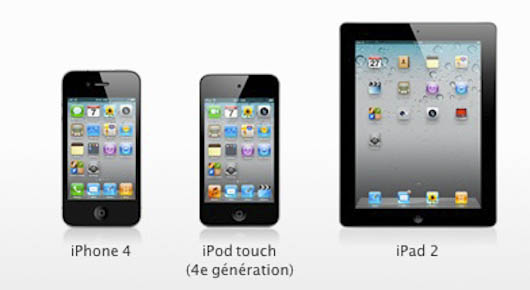 |
L'iPad 2 reprend certaines caractéristiques qui ont fait le succès de l'iPhone 4 et dans une moindre mesure de l'iPod Touch de dernière génération. L'iPad 2 est équipé d'une caméra frontale pour FaceTime (nouveauté de l'iPad 2) et Photobooth (qui reste un peu gadget) à laquelle il faut ajouter une caméra arrière pour la vidéo HD (en 720p à 30 /images/seconde) permettant un dialogue en "visioconférence" (idem iPhone 4). L'autonomie est inchangée malgré l'augmentation des performances : elle est de 10 heures, ce qui est assez confortable. Les performances graphiques seraient 9 fois supérieures (les amateurs de jeux et de vidéo apprécieront). L'iPad 2 offre la recopie vidéo en USB, c'est-à-dire qu'on peut reproduire sur grand écran en 1080p ce qui se passe sur l'écran de l'iPad. Comme sur l'iPad 1, l'iPad 2 est toujours "limité" au 720p. Pas de Full HD. Mais finalement, cette "limitation" est en cohérence avec la résolution de l'écran (1024 x 768 pixels). Enfin, retenez qu'une couverture - la Smart Cover - disponible en 10 coloris, s'attache magnétiquement : retirée, l'écran s'allume, recouverte, l'écran s'éteint. Dépliée, la Smart Cover vous sert même de "support élévateur" pour visionner vos vidéos. |
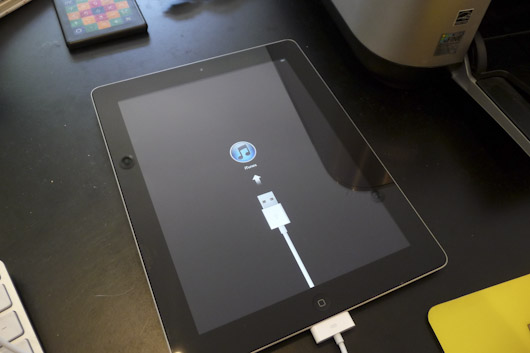 |
Pour synchroniser l'iPad 2 au départ, il faut impérativement le relier à iTunes (version 10.2 ou ultérieure), logiciel compatible Mac et Windows. Une mise à jour logicielle iOS 4.3 devra être par ailleurs effectuée. C'est assez simple, mais la synchronisation de l'iPad 2 peut être longuette si vous avez de nombreux éléments à transférer. Le test de magazinevideo a été réalisé sur version 64 Go Wi-Fi, avec un modèle de série. |
Les fonctions photo, l'écran
|
Autant l'application photo de l'iPad (qui s'appelle tout bêtement Photos) peut être qualifiée de réussie d'un point de vue ergonomique, autant elle fait preuve d'une grande indigence s'agissant des fonctionnalités possibles ! Commençons par les plus : le rendu des photos est flatteur, car l'écran 9,7 pouces, de résolution inchangée par rapport à l'iPad 1 (1024 x 768 pixels), restitue fidèlement les couleurs des photos. L'écran repose sur la technologie d'une dalle IPS (in-plane switching) qu'on retrouve aussi sur les moniteurs Apple LED Cinema Display. On peut visualiser à plusieurs sans la moindre difficulté d'angle de vue, l'angle de vision est d'ailleurs de 178°. |
 |
|
Apple annonce une grande amélioration du rapport de contraste. Outre ce paramètre, la netteté des vues (ou des vidéos) est remarquable. Et les photos resplendissent même si techniquement, la densité de pixels est plus grande sur l'écran Retina de l'iPhone 4 (326 pixels par pouce) que sur celle de l'iPad 2 (132 pixels par pouce). Revers de la médaille : l'écran ne brille pas que par le talent ! L'écran de l'iPad 2 (tout comme l'iPad 1) brille tout court ! Cet "effet Miroir" peut gêner certains utilisateurs même si personnellement, je l'ai vite oublié. Une plus grosse gêne provient à mon avis des traces de doigts. Apple évoque un revêtement "oléophobique" résistant aux traces de doigt. Je l'invite chez moi et on reparlera de son revêtement ! :) Là encore, une chiffonnette ou un tampon nettoyeur pourrait être fournis d'office par Apple car en vérité, l'écran devient un champ de bataille au bout de quelques heures d'utilisation à peine ! |
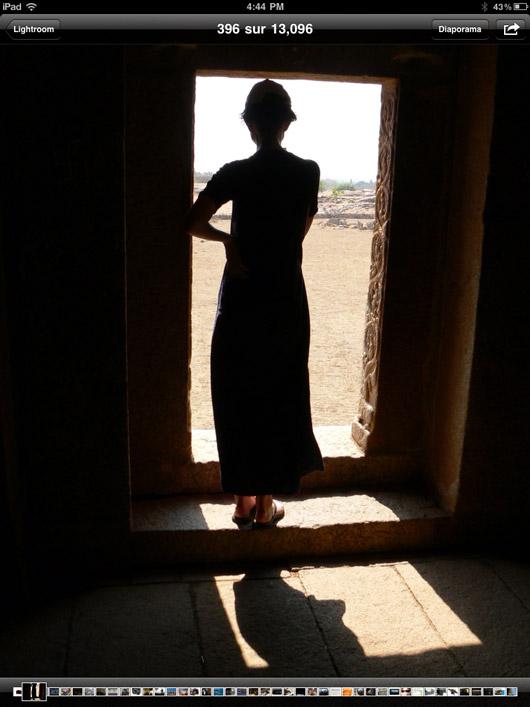 |
|
Mais quel plaisir de voir ses vues verticales magnifiées en faisant pivoter l'iPad d'un simple quart de tour (mode Portrait ci-dessus) ! Le plaisir est tel, la restitution si flatteuse, qu'il serait abusif d'affirmer que c'est "pareil que sur un iPhone". Une photo petite ou en timbre-poste - on connaît bien cette question en presse écrite - ne procure pas vraiment le même impact en "grand" et "petit" format. Le souvenir que procure la photo est le même, mais la sensation change… A noter la barre inférieure de l'écran qui permet de passer les photos rapidement en revue. C'est bien pensé. Le mode Paysage s'adapte automatiquement en basculant l'écran d'un quart de tour. On peut bien sûr retourner l'écran pour montrer la photo à un spectateur, celle-ci sera vue par votre interlocuteur dans le bon sens. |
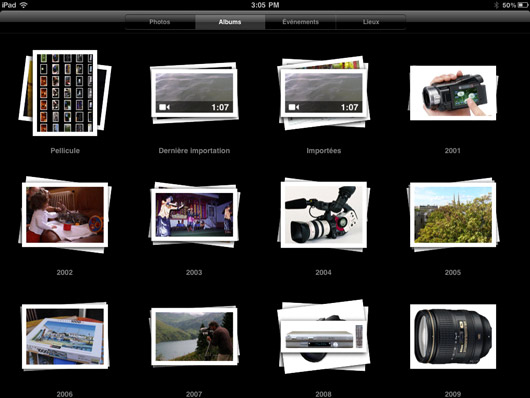 |
|
La navigation - comme sur l'iPhone - est douée d'une grande souplesse. Si vous n'avez jamais utilisé d'iPhone, d'iPod Touch ou d'iPad, c'est même assez jouissif la première fois... Resserrement, agrandissement en pinçant, "feuilletage" latéral pour passer d'une photo à l'autre, accélération / ralentissement... tout est fluide, sans saccade ni rémanence gênante, et ce, bien que la Ram de l'iPad 2 soit modeste (la Ram n'est pas communiquée, certains évoquent 512 Mo, ce qui serait autant que l'iPhone 4). On peut gager que la puce A5 à double coeur qui équipe le nouvel iPad 2 ne soit pas étrangère à cette fluidité doublée d'une bonne rapidité. Agrandir le détail d'une photo sur un iPad prend toute sa saveur, même par rapport à un iPhone. Cette même logique d'agrandissement / resserrement préside aux Albums. En clair, vous agrandissez pour faire "jaillir" les photos d'un album donné précis. Opération inverse quand vous souhaiter revenir à la liste des albums. |
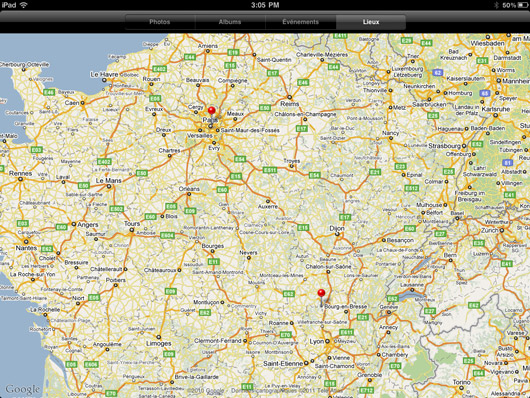 |
|
L'application Photos classe les collections selon la présentation suivante : Albums, Evénements (classement par dates), Visages (s'il y a lieu) et Lieux (idem). Les Lieux utilisent les métadonnées d'emplacement présentes dans les photos, ce qui suppose qu'un appareil photo prenant en charge le balisage géographique ait été utilisé. Les fonctionnalités Événements et Visages sont malheureusement propres aux seuls Mac car elles doivent être réglées dans les logiciels Mac iPhoto ou Aperture, pour être synchronisées ensuite avec l'iPad 2.
|
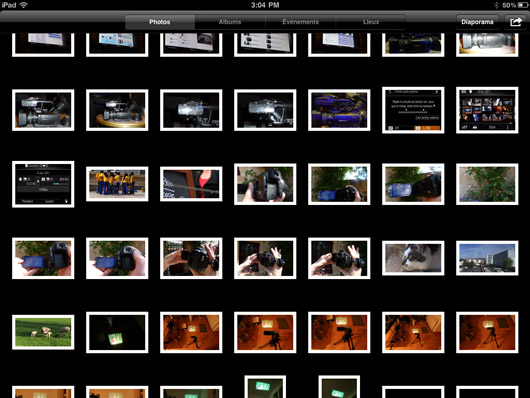 |
|
L'impatience gagne rapidement l'utilisateur d'importer tout ou partie de sa bibliothèque de photos - même si elle totalise comme nous plus de 10 Go - sur l'iPad 2, histoire de pouvoir présenter confortablement ses photos à son entourage. L'utilisateur a le choix entre plusieurs manières d'importer ses photos. Soit depuis iPhoto sur Mac (dossier Pictures), soit depuis n'importe quel dossier du disque dur de votre ordinateur (PC ou Mac), soit même depuis un autre logiciel photo. Pour ma part, j'ai importé toute ma bibliothèque LightRoom. En effet, le principe est que les bibliothèques photos respectives de votre ordinateur et de l'iPad puissent dialoguer (via iTunes qui sert de "pont"). ITunes, compatible rappelons-le Windows et Mac, permet de synchroniser en permanence votre iPad. Il faudra passer par lui … Toutefois, on peut partiellement se passer du logiciel Apple (voir ci-après). |
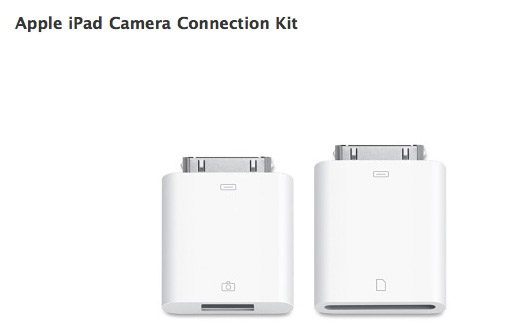 |
|
L'import de vues fixes (en .jpg ou en Raw) peut aussi s'effectuer depuis un iPhone, un APN ou même une carte mémoire de type SD. Comment l'iPad s'y prend-il puisqu'il ne possède ni prise USB ni lecteur de cartes ? Il n'y parvient pas tout seul en réalité... Il faut lui connecter le kit Apple iPad Camera Connection Kit malheureusement optionnel (environ 35 euros) qui est une sorte d'adaptateur qui se connecte au port connecteur Dock de l'iPad. Il vous permet d'importer n'importe quelle série de photos selon deux manières : soit depuis un APN via une liaison USB en utilisant le cordon USB de l'appareil photo relié à l'adaptateur Apple, soit depuis une carte mémoire connectée à l'iPad grâce à un second adaptateur inclus dans le kit. A noter que l'adaptateur de cartes SD - inexplicablement - n'a pas fonctionné le premier jour et s'est bien comporté ensuite. Ne désespérez pas si cela survient !
|
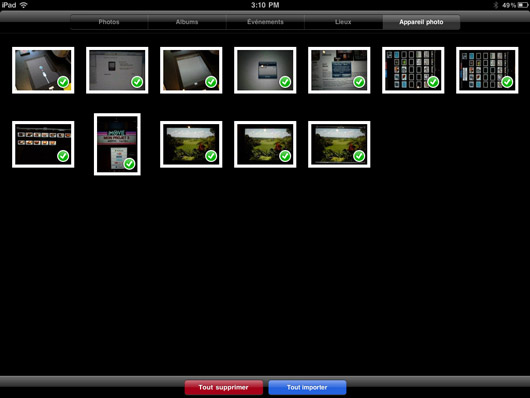 |
|
Dans les deux cas, dès la connexion établie, l'application Photos de l'iPad 2 se lance automatiquement. Ensuite on importe les photos en sélectionnant tout ou partie des photos de l'APN ou de la carte mémoire SD. On regrette juste (le mot est faible !) qu'Apple "se sucre" en nous faisant payer cet accessoire propriétaire qui devrait (ou pourrait) faire partie de la panoplie de base. |
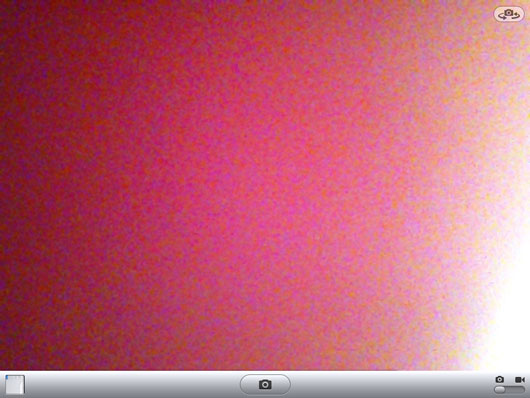 |
|
Enfin, vous pouvez naturellement prendre des photos avec l'iPad à l'aide de l'appareil photo intégré. Disons-le de suite : on est dans la photo d'appoint puisque la qualité des vues est en VGA 640x480 pour la caméra avant, et 960x720 pixels, soit 0,7 Mp pour la caméra arrière... On est loin, très loin, de la qualité d'un iPhone 4 et de ses 5 Mp. Cela dit, Apple a sans doute estimé - et il n'a pas tort - qu'on ne prenait pas des photos avec un engin aussi encombrant et voyant qu'un iPad ! L'iPhone est bien mieux adapté à cet exercice. Le fabricant a toutefois prévu un zoom x5, numérique, lui aussi de piètre qualité. Côté compatibilité, les fichiers Raw peuvent être importés au même titre que les jpeg ou les tiff et même les PNG (les captures d'écran sur l'iPad s'effectuent d'ailleurs en PNG). Les fichiers Raw et les fichiers Jpeg lourds (de plus en plus lourds avec l'augmentation de la résolution des capteurs), sont bien supportés, sans doute aidés en cela par la puce A5 de 1 GHz. Seule impossibilité apparente : si le fichier est d'une résolution inférieure à celle de l'écran, il semble que la vue soit forcément agrandie à la résolution de l'écran. Je vous laisse imaginer l'allure de la pixellisation ! Personnellement, je dispose d'un bataillon de photos de petite taille, inférieures à 1024 x 768, elles sont toutes pixellisées sur l'iPad. Grimace... |
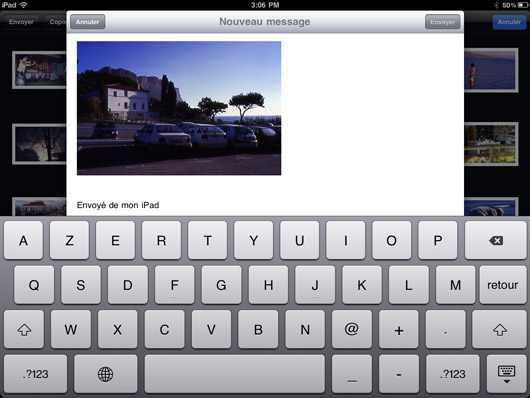 |
|
L'iPad 2 a limité les facultés d'export de photos mais il le fait bien. Pas de souci si vous souhaitez directement imprimer une photo (votre imprimante doit être reconnue en Wi-Fi, et elles sont rares. Il vous faudra probablement télécharger Print Online for iPad, une application payante de plus !) ou surtout, d'envoyer des photos par mail depuis l'iPad 2 (là c'est gratuit et on peut imprimer depuis son ordi de bureau sans payer !). Comme souvent avec Apple, c'est moins la fonctionnalité en elle-même que l'aisance avec laquelle on peut accomplir la fonction qui séduit. Si vous êtes sur Mac, inutile de renseigner une myriade d'infos de connexion, vous vous contentez sur iTunes de cocher une case pour synchroniser votre compte mail (ou l'un de vos comptes mail si vous en détenez plusieurs) avec celui de l'iPad, puis vous envoyez votre email depuis la (ou les) photo(s) choisie(s), et le tour est joué. Au-dessus d'une certaine résolution, les photos sont un peu réduites par l'application Mail de l'iPad 2 à 1536 x 2304 (en 3:2). Cela reste digne pour un envoi par mail… |
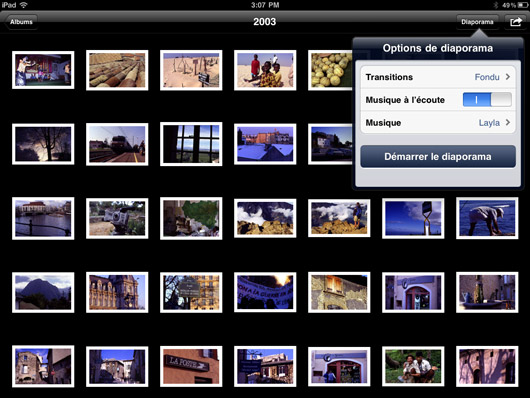 |
|
Bien sûr, qui dit Photo dit Diaporama. Et l'appli photo de l'iPad 2 ne fait pas exception. Le Diaporama joue la carte de "l'effet boeuf" avec des transitions dont on se lasse bien vite à mon avis. D'ailleurs il est impossible d'éviter les transitions, on pourra choisir la plus discrète : le fondu. En revanche on peut choisir de sonoriser ou pas son Diaporama avec une musique puisée dans une liste de lecture iTunes importée sur votre iPad 2. On peut aussi - c'est un usage plus professionnel - réaliser des captures d'écran de l'iPad 2 en PNG. Rien en apparence ne le permet. Mais la ruse est identique à celle de l'iPhone 4: il faut enclencher simultanément le bouton carré (le bouton Modes) et le bouton de Marche / Arrêt. Les vues se retrouvent ensuite dans le dossier Photos / Pellicule. |
 |
|
Airplay fonctionne très bien avec l'iPad. Rappelons que cette technologie simplifie les échanges entre médias pour lire ses photos (ou ses films) sur un téléviseur. Vous naviguez sur votre iPad, tandis que sur le grand écran du téléviseur (ou le vidéoprojecteur) s'affiche le même contenu "en miroir". C'est ce qu'on appelle la Recopie vidéo. Presque magique. En tout cas impressionnant. AirPlay fonctionne avec la MAJ iOS 4.2 minimum, une borne AirPort Express et (malheureusement) l'Apple TV qu'il faut donc également posséder. Le haut-parleur doit être compatible AirPlay ou il doit s'agir d'un périphérique audio Bluetooth. |
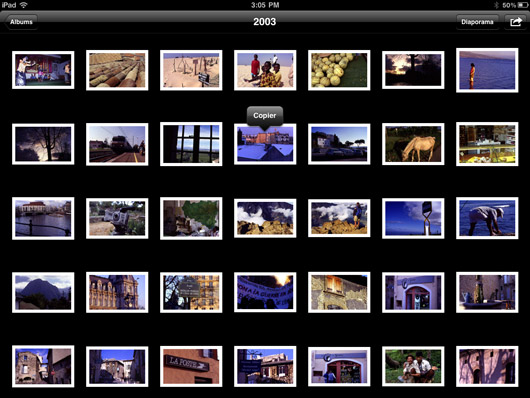 |
|
Quand on commence à naviguer dans les Albums photo de l'iPad 2, des restrictions voient rapidement le jour. Par exemple, il est impossible de cataloguer les photos, c'est-à-dire de créer des albums depuis l'iPad 2. Ruse envisageable : effectuer de fastidieux allers-retours. C'est-à-dire : vous capturez une photo avec l'iPad. Vous la récupérez sous iPhoto, vous la cataloguez dans un album que vous créez pour l'occasion puis vous la réinjectez dans l'iPad pour qu'elle soit ainsi "classée" avec le nouvel album créé sous iTunes. A l'inverse, l'iPad est docile et respecte scrupuleusement les noms des dossiers que vous créez. Tout l'art et le paradoxe est qu'il vous faut un ordinateur en dur pour classer vos photos. Ce paradoxe a d'ailleurs beaucoup amusé les Guignols de l'info qui s'en sont servis à juste titre pour se gausser de Steve Jobs. Autre agacement : aucune métadonnée n'est accessible sur les photos (ou vidéos d'ailleurs) de l'iPad hormis la date de prise de vues. Et du coup, pas de mode de Recherche par mot-clef ! C'est d'autant plus irritant qu'il existe sur l'iPad un mode de recherche générale. Et encore moins de faculté de légender ses photos. On supplie qu'une application tierce soit développée pour permettre au moins ça ! Mais rien n'est moins sûr... |

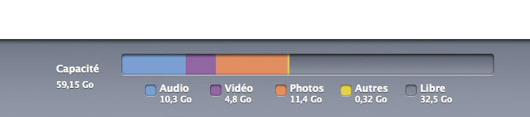
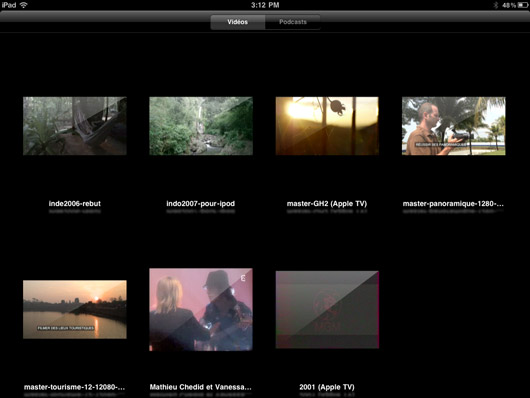
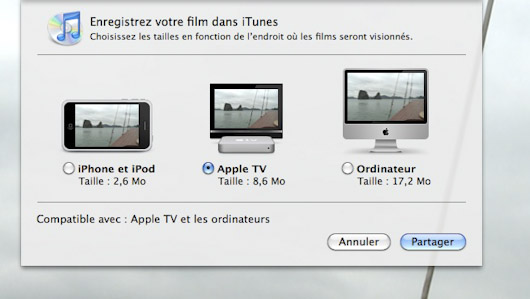
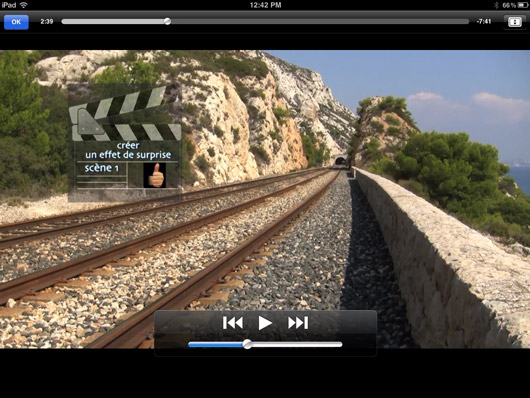
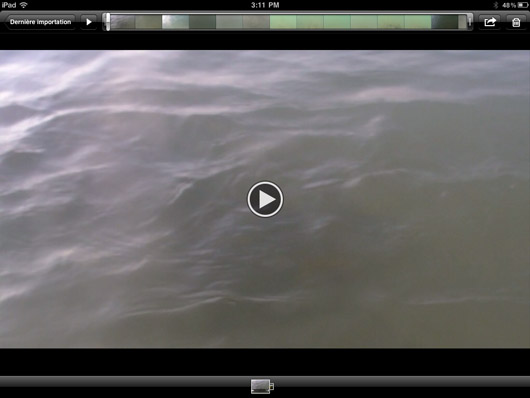
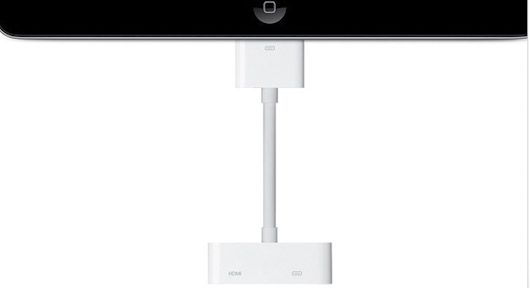
 Voir les 4 avis d'internautes et donner le vôtre
Voir les 4 avis d'internautes et donner le vôtre